Obs!: Denne artikkelen er ikke relevant lenger og vil snart bli fjernet. Vi fjerner koblinger vi vet om for å forhindre problemer med feilmeldingen «Siden ble ikke funnet». Hvis du har opprettet koblinger til denne siden, bør du fjerne dem, slik at vi sammen bidrar til å holde orden på nettet.
Noen ganger vil du kanskje at stave-og grammatikkontrollen skal ignorere feil i tekst. I andre tilfeller kan det hende du ikke forstår hvorfor grammatikk- eller stavekontrollen reagerer på tekst, der teksten kan bestå av et enkelt ord eller et helt dokument.
Når du bruker stavekontrollen, sammenlignes ordene i dokumentet med ordene i hovedordlisten. Hovedordlisten inneholder de fleste vanlige ord, men den inneholder kanskje ikke egen navn, tekniske termer, akronymer og så videre. I tillegg kan store/små bokstaver være brukt på en annen måte i hovedordlisten enn i dokumentet. Hvis du legger til disse ordene eller bruken av store/små bokstaver i en egendefinert ordliste, hindrer du at stavekontrollen stopper ved ordene.
Hvis du vil ha informasjon om hvordan du bruker og behandler egen definerte ord lister, kan du se legge til eller redigere ord i en ordliste for stavekontroll.
Du kan få å stave- og grammatikkontrollen til å ignorere tekst. La oss for eksempel si at du setter inn tekst fra en uformell e-postmelding som inneholder setnings fragmenter og slang-termer, og du vil at stave-og grammatikkontrollen skal ignorere alle feil i denne tekst blokken.
Du kan opprette en spesiell stil hvis du har en bestemt type innhold du vil at stave- og grammatikkontrollen skal overse. Det kan være hvis dokumentet for eksempel inneholder teknisk tekst som flere avsnitt med datakode.
Obs!: Hvis du vil at stave- og grammatikkontrollen skal overse bestemt tekst, blir ikke eventuelle stave- eller grammatikkfeil i denne teksten påpekt. Husk å fortelle andre som arbeider med dokumentet, at du bruker dette alternativet.
-
Merk teksten du vil skal ignoreres i stave- og grammatikkontrollen.
-
Klikk Språk på Se gjennom-fanen.

Dialogboksen Språk vises i Word.
-
Velg Ikke kontroller staving eller grammatikk.
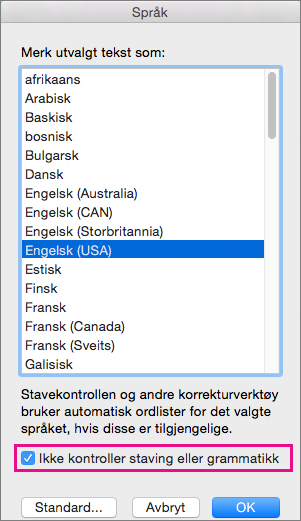
-
Klikk på OK.
Hvis du har tekst som ikke opprinnelig skulle kontrolleres for stavemåte og grammatikk, kan du endre det slik at dette sjekkes i Word likevel.
-
Merk hele dokumentet.
En måte å gjøre dette på er ved å trykke

-
Klikk Språk på Se gjennom-fanen.
Dialogboksen Språk vises i Word.
-
Fjern merket for Ikke kontroller staving eller grammatikk.
-
Klikk OK.
Når du klikker Stavekontroll og grammatikk på Se gjennom-fanen for å kontrollere stavemåte og grammatikk i gjeldende dokument, viser Word grammatikkfeil i tillegg til stavefeil hvis Kontroller grammatikk er valgt. Typen feil vises øverst i dialogboksen Stavekontroll og grammatikk i Word.
Hvis grammatikkontrollen markerer feil du ikke vil rette, kan du tilpasse reglene for grammatikk- og skrivestil, slik at de ikke er fullt så strenge. Hvis du vil ha mer informasjon om hvordan du deaktiverer regler for bestemte grammatikk-eller skrive stiler, kan du se velge alternativer for grammatikk og skrive stil i Word for Mac.
Word inneholder en grammatikkontroll basert på naturlig språk, som flagger mulige problemer ved å utføre en detaljert analyse av teksten. Hvis grammatikkontrollen ikke kan bestemme den korrekte lingvistiske strukturen til en setning, eller hvis den oppdager uvanlig bruk av store/små bokstaver, påpeker den kanskje feil i tekst som er feilfri, eller foreslår uriktige løsninger.
Se også
Kontrollere stavemåte og grammatikk i Office for Mac
Velge alternativer for grammatikk og skrive stil i Word for Mac
Legge til eller redigere ord i en ordliste for stavekontroll










